Windows Server2012Server 8最新安装成功激活
1、1-把windows 2012Server官方完整版光碟放入DVD,重启电脑,从DVD-Rom启动,就开始进入安装界面了;
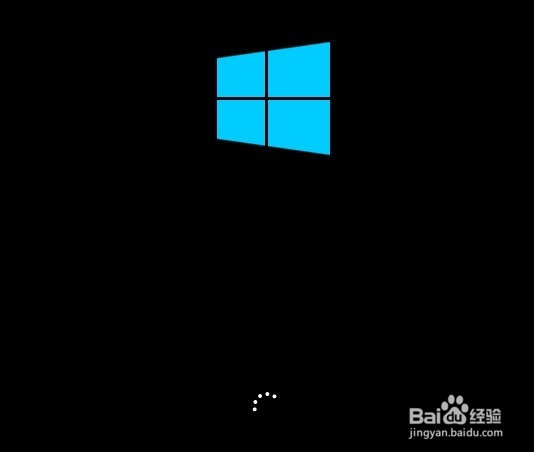
2、2-安装程序启动,大约一两秒;

3、3-弹出对话框,选择“安装语言、时间、货币、键盘和输入法”,这里选择默认,直接单击“下一步(N)”;

4、4-继续,直接单击“直接安装(I)”;
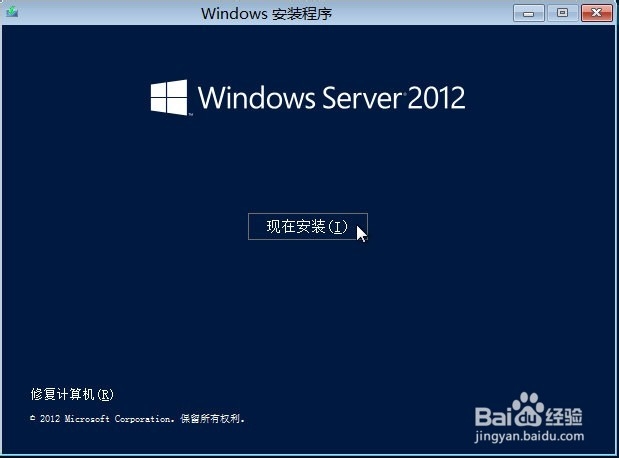
5、5-系统弹出Windows安装程序询问要安装哪一种“操作系统”?这里默认选择第一项,单击“下一步(N)”;

6、6-Windows安装程序询问“许可条款”是否同意,没什么好想的,勾选“我接受许可条款(A)”,单击“下一步(N)”;

7、7-Windows安装程序询问哪种安装方式?注意,我们这个60T硬盘是全新安装,不是原系统升级,所以选择“自定义”;
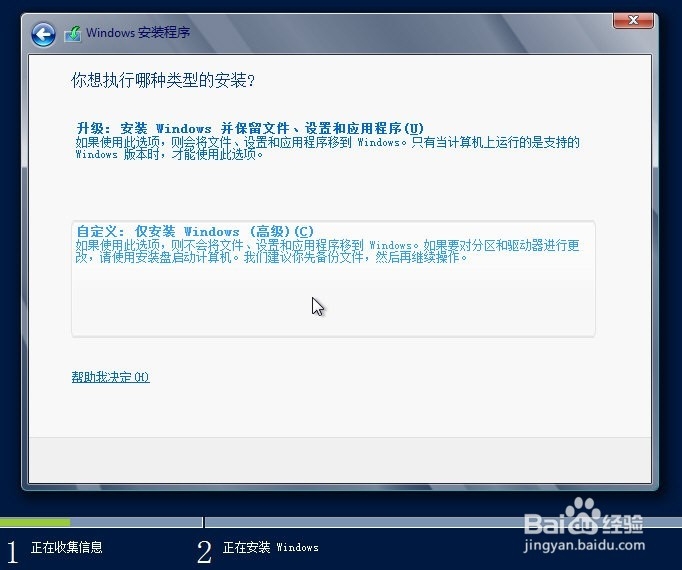
8、8-Windows安装程序询问“安装到哪个硬盘”?同时对话框显示我们服务器的硬盘,因为是全新硬盘,所以没有任何分区。我们单击“新建”,输入大小25G分配给系统盘C盘,单击“应用(P)”;

9、9-Windows安装程序弹出子对话框,显示安装程序需要再分配一部分空间给windows,直接单击“确定”;

10、10-对话框里显示出了我们分配的C盘主分区和容量以及剩余磁盘容量,如果要继续设置扩展分区和逻辑分区,单击“新建”就可以继续分区设置;

11、11-我们这里节约时间不继续分配扩展分区和其他分区。Windows安装程序再次询问安装到哪儿,我们单击“驱动器0 分区2”也就是主分区,单击“下一步(N)”;

12、12-windows 2012Server开始准备并自动进行安装,稍候,它会自动重启;

13、13-重启后,出现“Press any key to boot form CD or DVD....._”这时不要碰电脑,让它自动选择到硬盘继续安装;

14、14-再次重启后,出现蓝色windows小窗户,安装程序准备中,并自动安装,同样,耐心等候;

15、15-大约等候十几秒,就出现了“Administrator管理员密码设置”,这时候,安装已经接近尾声了,我们设置一个6位以上的强密码*******dnswww(字母和符号组合),然后点“完成(F)”;

16、16-系统提示“正在完成你的设置”,这个过程很短,不到一秒,如果你停顿再次,请重启你的服务器;

17、17-大功告成,恭喜!安装完成!出现了windows 2012Server登录界面。按Ctrl+Alt+Delete打开登录界面;

18、18-输入刚刚设置的“Administrator管理员密码”*******dnswww(字母和符号组合),单击蓝色登录小方块箭头;

19、19-验证密码,准备进入widnows,这个过程很短,不到0.1秒;

20、20-哈,进入了我们期待已经的Windows 2012Server桌面了,中间的是“服务器管理器”,右下角显示了本服务器操作系统版本,和激活成功的有效时间,以及本机系统时间2014-12-14 13:37.

21、21-查看结果:看看Windows 2012Server系统信息里的服务器本机详细信息。至此,安装全部完成。

22、22-和以往的服务器版本有不少改进,界面友好,操作非常简单,相信你很快就会喜欢并适应windows 2012Server的。



23、补充:
常见问题,如果在15步和17步出现下面画面,和上述15步和17步不一样,安装进度卡死,黑屏等,那是你中间设置出了问题,请重新删除C盘,重新开始安装。

